Suppression de prises ou de composites
Vous pouvez supprimer à tout moment des prises ou des composites dans des dossiers de prises. Lorsqu’elles sont supprimées, elles n’apparaissent plus dans la liste des prises et des composites du dossier de prises. Toutes les sélections de composites utilisant des prises effacées sont également supprimées.
Cliquez sur la flèche dans la partie supérieure droite du dossier de prises, puis choisissez la prise que vous voulez supprimer dans le menu local.
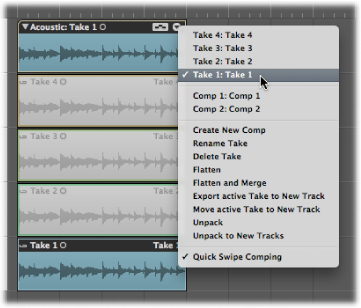
Supprimez la prise en effectuant l’une des opérations suivantes :
Cliquez sur la flèche dans la partie supérieure droite du dossier de prises, puis choisissez « Supprimer la prise » dans le menu local (ou utilisez le raccourci clavier Supprimer une prise ou une composite).
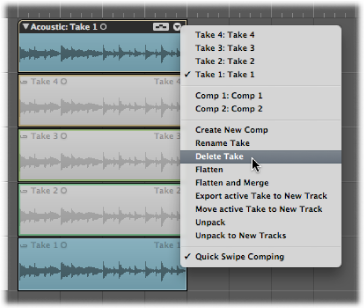
Cliquez sur la prise à l’aide de l’outil Gomme.
Appuyez sur la touche suppr.
Cliquez sur la flèche dans la partie supérieure droite du dossier de prises, puis choisissez la composite que vous voulez supprimer dans le menu local.
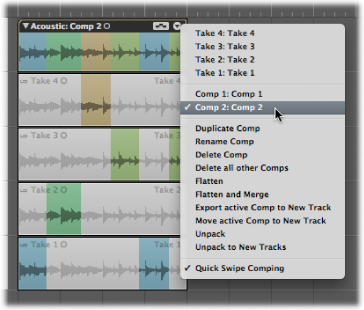
Cliquez sur la flèche dans la partie supérieure droite du dossier de prises, puis choisissez « Supprimer la composite » dans le menu local (ou utilisez le raccourci clavier Supprimer une prise ou une composite).
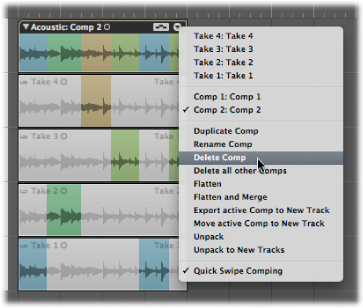
Vous pouvez également supprimer toutes les composites d’un dossier de prises, à l’exception de la composite active actuellement.
Cliquez sur la flèche dans la partie supérieure droite du dossier de prises pour ouvrir le menu local, puis choisissez la composite que vous voulez conserver.
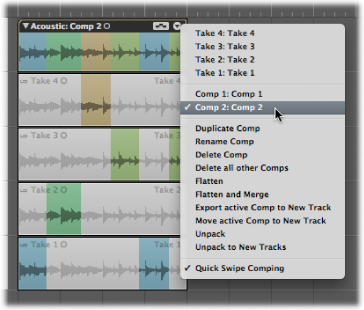
Cliquez sur la flèche dans la partie supérieure droite du dossier de prises, puis choisissez « Supprimer tous les autres accompagnements » dans le menu local.
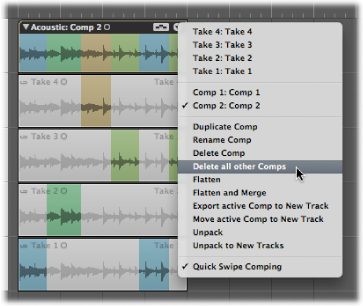
Toutes les composites, à l’exception de la composite active actuellement, sont supprimées.
Remarque : cette commande est disponible uniquement lorsqu’un dossier de prises contient plus d’une composite et lorsqu’une composite est active.